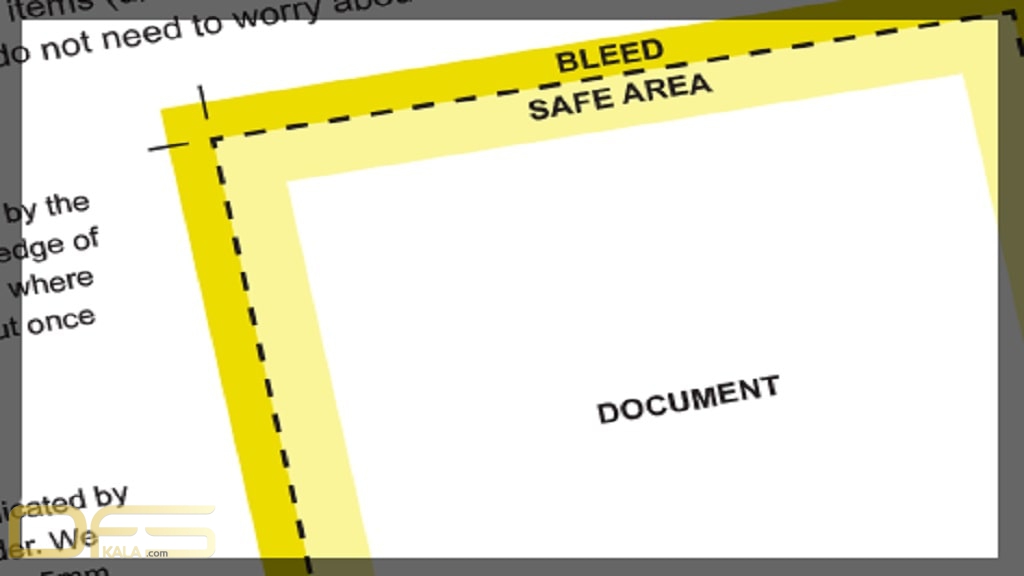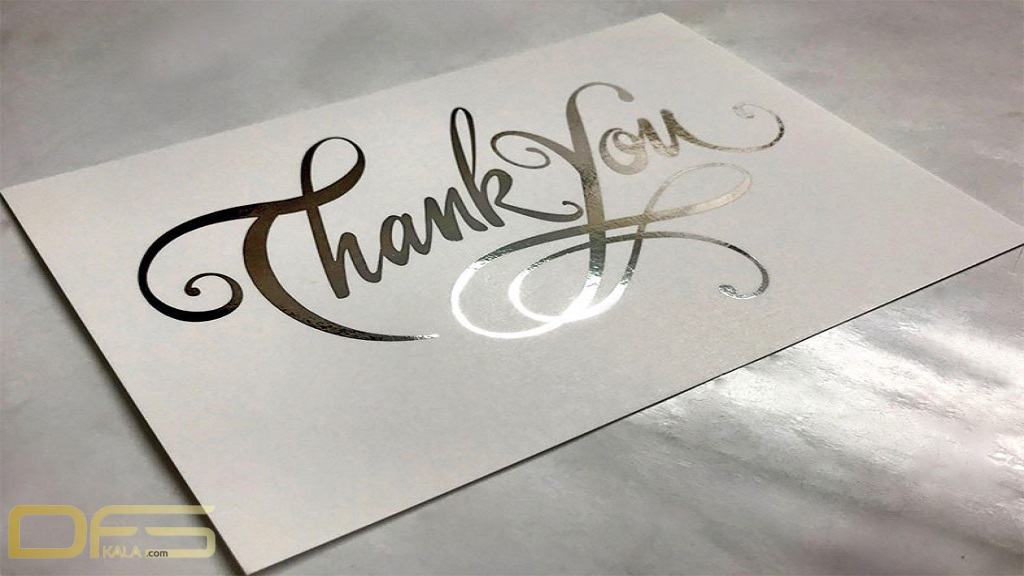چگونه یک فایل آماده چاپ ایجاد کنیم؟
نکات و راهنما ایجاد فایل های آماده چاپ با انواع مختلف برنامه ها :
با نزدیک شدن به اتمام مهلت ها و شروع کمپین چاپ ، اطمینان حاصل کنید که طرح شما به عنوان یک فایل آماده چاپ برای کارآیی ضروری است. بدون آن ، شما با ارائه دهنده چاپ خود و پروژه چاپ لحظه آخری که مدتها به تاخیر افتاده است ، به مشکل برخواهید خورد.
حتی با تجربه ترین طراحان می توانند از این قسمت استفاده کنند. نگران نباشید ، از هر نرم افزاری که برای ایجاد طرح های جذاب استفاده می کنید ، ما راهنمایی هایی ارائه کرده ایم تا ارسال فایل های شما به چاپگر آسان شود.
خلاصه ای سریع : PDF چیست؟
PDF مخفف Portable Document Format است و یک فرمت فایل جهانی است که فونت ها ، تصاویر ، گرافیک ها و طرح بندی هر سند اصلی را حفظ می کند.
فایل های PDF جمع و جور هستند و به راحتی توسط هر کسی با استفاده از نرم افزار رایگان Adobe Acrobat Reader قابل اشتراک گذاری ، مشاهده و چاپ است. این گزینه را برای پرونده های آماده چاپ شما بسیار مناسب می کند.
ایجاد فایلهای آماده چاپ با استفاده از Adobe Photoshop CC :

اگرچه فتوشاپ احتمالاً چیزی است که بیشتر با آن آشنا هستید ، اما برنامه ای نیست که برای چیدمان صفحه و متن استفاده کنید. این کار کمی انجام می شود اما ممکن است سالها طول بکشد تا از طریق ایمیل ارسال شود. بهتر است برای عکس هایی که با دوربین دیجیتال گرفته اید و باید به CMYK تبدیل کنید استفاده کنید.
به زبان ساده ، متنی که در Photoshop ایجاد می کنید در مقایسه با نوع Illustrator و InDesign آن چندان واضح نخواهد بود.
Photoshop قادر به ایجاد PDF با برش مناسب نیست ، بنابراین به یاد داشته باشید که آن را در اندازه بوم بسازید. در اینجا چند توصیه دیگر وجود دارد تا تصاویر شما در Photoshop بتوانند PDF مورد نیاز شما را برای برجسته کردن از رقبا به شما ارائه دهند.
واحد اندازه گیری را انتخاب کنید – توصیه می کنیم برای چاپ روی میلی متر کار کنید.
شما می توانید با انتخاب View> Rulers (یا Ctrl + R یا command + R در Mac ها) راهنماهای برش را در اختیار خود قرار دهید و سپس روی خط کش ها کلیک کنید ، و خطوط راهنمای خود را drag drop کنید .
به File> Save As بروید. PDF را انتخاب کنید ، تیک ‘As a copy’ ، علامت ‘Layers’ را بردارید و رنگ را روی CMYK قرار دهید. نام فایل خود را (چیزی که به خاطر می آورید) بگذارید و ذخیره را فشار دهید. در Adobe PDF Preset ، [PDF/X1a: 2001] را انتخاب کنید و سپس آماده هستید.
فقط به یاد داشته باشید که Photoshop تنها فایل موجود نیست ، نرم افزارهای دیگر به شما کمک می کنند و طراحی شما بهتر خواهد شد.
ایجاد فایلهای آماده چاپ به وسیله Adobe Illustrator CC :

مشابه Photoshop ، بعید است Illustrator چیزی باشد که شما برای چاپ طرح نهایی خود استفاده می کنید. با این حال ، بر خلاف برنامه متمرکز بر عکس ، Illustrator قادر به نمایش ، پردازش و ایجاد گرافیک برداری است.
این باعث می شود این ابزار برای لوگوها و گرافیک های مقیاس پذیر محبوب شود.
هنگام تنظیم یک فایل طراحی جدید در Illustrator یا Photoshop ، هر دو صفحه “New Document” دارای فیلدی با عنوان “حالت رنگ” هستند. مطمئن شوید که این منوی کشویی CMYK را انتخاب کرده باشد.
تنظیم bleeds از همان ابتدا آسان است. هنگام ایجاد یک سند جدید ، در قسمت “Bleed” ، مطمئن شوید که هر چهار طرف روی .125 “تنظیم شده است. هنگام ذخیره PDF نهایی خود ، می خواهید مطمئن شوید که bleed شما نیز ذخیره شده است.
اگر فایل منبع شما یک سند Illustrator است ، اطمینان حاصل کنید که تصاویر موجود در آن پیوند خورده باشند و جاسازی نشده اند. Illustrator تصاویر جاسازی شده را به CMYK تبدیل می کند ,چیزی که ما واقعاً هنگام چاپ نمی خواهیم.
ایجاد فایلهای آماده چاپ به وسیله Adobe InDesign CC :

Illustrator و Photoshop فایل های PDF را به روشی متفاوت از InDesign صادر می کنند. متأسفانه ، این فایلها برای چاپ مناسب نیستند.
وارد InDesign شوید. این برنامه تمام فرمت های قابل خروج از Photoshop و Illustrator را ادغام کرده و آنها را در یک فایل هنری آماده چاپ آماده می کند. فقط اسناد PDF InDesign تمام اطلاعات مورد نیاز برای تولید یک چاپ موفق را منتقل می کند.
این یک برنامه فوق العاده و انتخاب محبوب برای طراحان هنگام ایجاد پوستر ، بروشور ، مجلات و موارد دیگر است. InDesign به شما امکان می دهد چندین صفحه را مانند یک کتاب ترتیب دهید ، که روند چیدمان را بسیار ساده می کند.
اگر طرح شما آماده ارسال برای چاپ است ، Export dialogue box (Ctrl + E or Mac users press CMD) یا File > Export را باز کنید. در اینجا چند راهنمایی دیگر وجود دارد تا مطمئن شوید PDF آماده چاپ شما نتیجه دلخواه را ارائه می دهد.
اطمینان حاصل کنید که همه صفحات را شامل می شوند و آنها را در اسپردها صادر نمی کنند.
تنظیمات پیش فرض InDesign در Compression در بیشتر موارد انجام می شود. تنظیم 300 dpi یک نتیجه عالی و پر جنب و جوش را تضمین می کند ، البته اگر نسخه اصلی از کیفیت بالایی برخوردار باشد.
هیچ علامتی وارد نکنید ، اما مطمئن شوید که “use document bleed settings” را در صورتی که آن را در تنظیمات خود قرار داده اید ، بررسی کنید. در غیر این صورت ، می توانید bleed بسیار مهم .125 “را در این مرحله مشخص کنید.
تنظیمات Output برای ترکیب رنگ محصول چاپی شما ضروری است. تصاویر RGB باید در CMYK به PDF تبدیل شوند تا به درستی صادر شوند.
از برگه Security رد شوید. از اختصاص گذرواژه به فایل PDF خودداری کنید در غیر اینصورت سند توسط چاپگر قابل پردازش نیست.
اگر ترجیح می دهید سند InDesign واقعی را به چاپگر خود ارائه دهید, مطمئن شوید که فایل InDesign را (Ctrl Shift Alt + P یا CMD Shift Alt P در Mac) بسته بندی کرده اید. کل فایل را فشرده کنید ، چاپگر شما به همه تصاویر و فونت های شما نیاز دارد ، بنابراین باید آنها را نیز شامل شوید – نه فقط فایل Indd.
هنگام پکیجینگ ، جعبه های زیر را علامت بزنید تا چاپگر شما همه چیز را که برای اجرای پروژه شما نیاز دارد تهیه کند.

نکته: اگر چاپ شما با تعداد زیادی تصویر تمرکز دارد ، از فرمت های تصویری با فشرده سازی کمتر مانند PNG ، TIFF و حداکثر کیفیت JPG استفاده کنید.
شما همچنین باید عناصری مانند crops, colour spaces و bleeds را در نظر بگیرید تا از مشکلات کیفیت چاپ جلوگیری کنید.
حتی امروزه نیز مطالب چاپی اولین تجربه ای است که مشتری جدید از یک کسب و کار تجربه می کند.
اگر به دنبال خرید تجهیزات چاپی برای چاپخانه یا حتی منزل خود هستید با کارشناسان ما در دی اف اس کالا تماس بگیرید تا بهترین محصول را با توجه به بودجه شما به شما معرفی کنند .
مقالات پیشنهادی :
مشکلات رایج دستگاه های کپی اداری